La máscara de recorte es un objeto cuya forma enmascara otras obras. De esta manera, sólo las áreas que se encuentran dentro de la forma son visibles. El resultado es el recorte de la obra de arte a la forma de la máscara. Esta función puede ser muy útil cuando se desean crear carteles y otros diseños gráficos. La máscara de recorte en InDesign y los objetos que se enmascaran se llaman conjunto de recorte. Hoy aprenderemos cómo crear una máscara de recorte en InDesign, ya que es bastante diferente a hacerla en cualquier otra aplicación de Adobe.
¿Cómo Editar la Máscara de Recorte de los Archivos en InDesign?
Aunque crear una máscara de recorte en InDesign es bastante sencillo, no todas las personas tienen la aplicación. En algunos casos, es posible que necesites realizar cambios y ediciones adicionales, después de exportar el archivo de InDesign a un documento PDF. En lugar de volver a convertir el archivo de InDesign, editarlo y volver a pasarlo a PDF, puedes acelerar el proceso creando una máscara de recorte en un programa PDF que pueda leer archivos de InDesign. Para ello, necesitas un programa potente, uno como PDFelement.
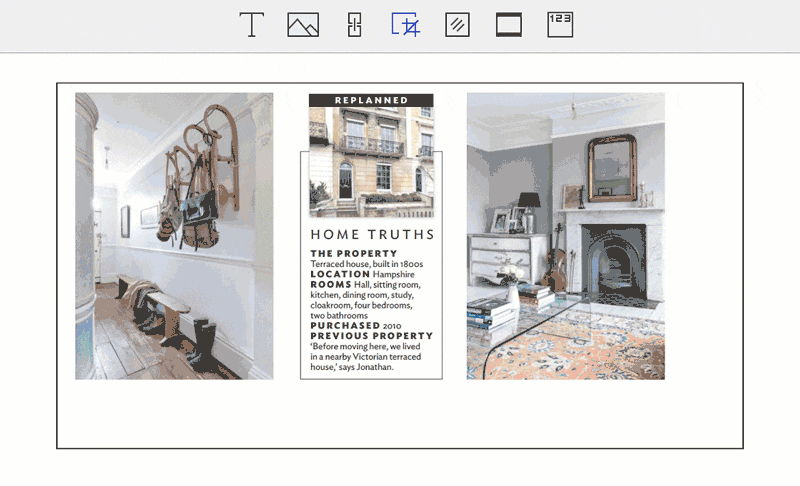
Es una de las herramientas PDF más populares del mercado, que ofrece una gran variedad de funciones que pueden ayudarte a editar y organizar documentos PDF. A continuación, un rápido desglose de todas las funciones:
- Editar texto en documentos PDF utilizando el modo de línea única o de párrafo.
- Editar imágenes girando, recortando, copiando, eliminando y mucho más.
- Añadir herramientas de anotación en el documento PDF, como comentarios adhesivos, para darle un aspecto profesional.
- Utiliza la tecnología OCR para hacer que los documentos PDF escaneados se puedan editar y buscar.
- Inserta números de página y elementos de página.
- Crea campos de formulario interactivos y rellénalos.
- Convierte documentos PDF en Word, HTML, archivos de imagen y mucho más.
- Proteger los documentos PDF con restricciones de contraseña.
Con esto en mente, aquí hay una guía sobre cómo puedes editar imágenes.
Paso 1. Abre el PDF de InDesign
Los archivos de InDesign suelen exportarse en formato PDF, por lo que es muy fácil abrir un archivo de InDesign con PDFelement. Puedes arrastrar y soltar el archivo, o ir a "Abrir Archivos..." y localizar el archivo.

Paso 2. Recortar Imágenes y Objetos
Para recortar una imagen u objeto, ve a la esquina superior izquierda y haz clic en "Editar". Selecciona la imagen que quieras recortar. En la parte derecha, verás un botón de "Recortar". Haz clic en el botón, y recorta la imagen como quieras.

Paso 3. Editar Imágenes y Objetos
Puedes editar las imágenes de más formas. Haz clic en el botón "Editar", selecciona la imagen y arrástrala para moverla. También puedes moverla con las flechas del teclado. Coloca el cursor del ratón en el borde del cuadro azul, haz clic con el botón derecho para elegir girar a la izquierda, girar a la derecha, invertir en vertical, reemplazar la imagen y más opciones. Si quieres añadir una imagen al documento, ve a "Editar" > "Añadir Imagen" y selecciona la imagen que quieres añadir.
Una vez que hayas terminado con la edición, haz clic en Guardar Documento para guardar los cambios realizados.

¿Cómo Crear una Máscara de Recorte en InDesign?
Como se ha mencionado anteriormente, la creación de una máscara de recorte en InDesign es diferente de cómo se hace en otras herramientas de Adobe. Si se trabaja en diferentes herramientas de Adobe, el programa se puede confundir. Por ejemplo, hacer una máscara de recorte en Photoshop es diferente. Para asegurarnos de que el programa no se olvide de ningún paso, podemos mostrarte cómo crear una máscara de recorte en InDesign.
Asegúrate de partir de una forma, un contenedor, y una imagen, o un relleno. Estos son los pasos.
- 1. Crea la forma de tu elección, puede ser básicamente cualquier cosa.
- 2. Si aún no has colocado la imagen en InDesign, puedes seleccionar una forma que hayas dibujado y colocar la imagen dentro de la forma, utilizando el comando "Archivo" > "Colocar" > seleccionar la imagen.
- 3. También puedes cortar la imagen que ya has colocado. A continuación, selecciona la forma que has dibujado y haz clic con el botón derecho del ratón en la opción "Seleccionar Pegar en".
Como puedes ver, crear máscaras de recorte en InDesign es bastante sencillo, pero funciona de forma diferente a las demás herramientas de diseño gráfico de Adobe, como Photoshop e Illustrator.
Si tienes un texto que quieres usar como contenedor, transfórmalo en una forma y luego crea una máscara de degradado en InDesign. Por último, pero no menos importante, asegúrate de que la forma y la imagen están en la misma capa. Eso es todo lo que necesitas saber.
 100% Seguro | Sin anuncios |
100% Seguro | Sin anuncios |
